GIF es una imagen en movimiento corta en un bucle. Muchas personas prefieren usar GIF mientras chatean. Porque los GIF son más expresivos que las imágenes puras. Además, puede enviar GIF a través de WhatsApp, Snapchat, Facebook, Messenger y otras aplicaciones de redes sociales. En términos generales, las imágenes GIF juegan un papel importante en las actividades sociales.
Bueno, si no tiene idea de dónde o cómo descargar GIF, simplemente viene al lugar correcto. Este artículo le mostrará sitios gratuitos para descargar imágenes GIF en línea. Además, puedes incluso hacer GIF de tu película favorita sin esfuerzo. ¿Quieres saber cómo obtener GIF en diferentes temas? Puede encontrar la solución perfecta en los siguientes párrafos. Solo lee y aprende.
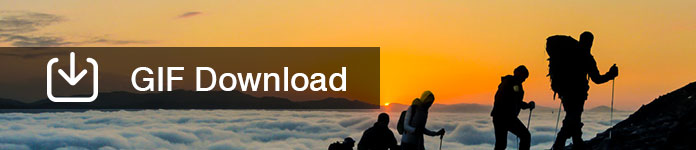
Descargar GIF
Ya hay muchos buenos GIF animados que puedes obtener. Por lo tanto, si descarga bucles de video GIF de forma gratuita, puede visitar GIPHY o Tenor. Además, también puede compartir o incrustar con una URL GIF.
Puede obtener varios GIF y pegatinas en GIPHY. Es una gran plataforma que permite a los usuarios buscar, cargar y crear bucles de video cortos. Bueno, también puedes descargar GIF en línea. GIPHY también ofrece historias diarias y GIF de tendencias que incluyen reacciones, dibujos animados, animales y muchas otras categorías. Puede descargar GIF para el estado de WhatsApp y otros.

Una vez que haga clic en un GIF, puede ver las dimensiones, los marcos, el tamaño del archivo y otra información sobre este GIF. Después de eso, puede compartir, incrustar, copiar enlaces o agregar a su favorito directamente.
Tenor también ofrece muchos tipos de GIF en línea. Puede buscar palabras relacionadas sobre los GIF que necesita. Por ejemplo, si desea descargar GIF de amor para WhatsApp o Twitter, puede ingresar "Amor", "Te amo" u otros elementos similares en el motor de búsqueda.
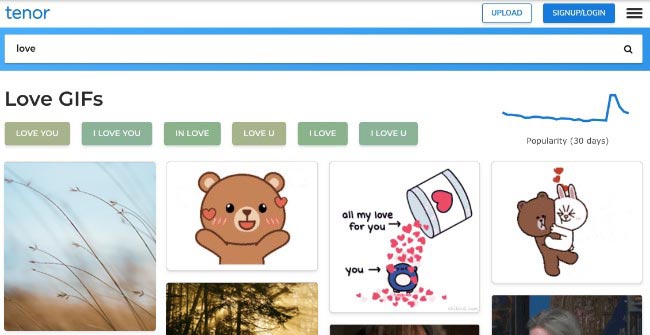
Más tarde, Tenor le mostrará todos los resultados de GIF. Además, puede cargar sus propios GIF en Tenor para compartirlos con otros.
Ahora es el momento de descargar GIF a su dispositivo iOS.
En realidad, las operaciones detalladas son diferentes en iOS 10 e iOS 11/12. Todos sus GIF en iOS 10 no se pueden reproducir. Debe usar Dropbox u otras aplicaciones de terceros para ver GIF animados.
En cuanto a los usuarios de iOS 11/12, puede descargar GIF al álbum animado nativo en Álbumes. Por lo tanto, puede ver y crear GIF en su dispositivo iOS 11 directamente.
Paso 1 Encuentra tu GIF favorito en GIPHY, Tenor u otros lugares.
Paso 2 Toque y mantenga presionado este GIF para obtener una ventana emergente.
Paso 3 Elija la opción "Guardar imagen".
Paso 4 Abra Google Photos u otras aplicaciones de visor de fotos de terceros.
Paso 5 Ver la animación GIF descargada.
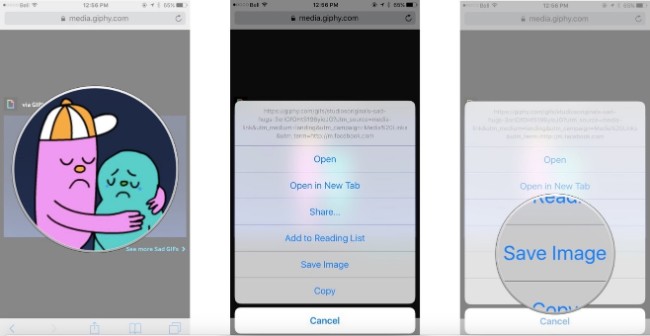
Nota: Si intenta abrir un GIF con la aplicación Fotos en iOS 10, solo puede obtener una imagen fija. Tenga en cuenta que el visor de fotos predeterminado no puede reproducir la animación GIF.
Paso 1 Mantenga presionado el GIF que desea descargar.
Paso 2 Elija "Guardar imagen" en el menú emergente.
Paso 3 Dirígete a la aplicación "Fotos" desde tu pantalla de inicio.
Paso 4 Abre la carpeta "Álbumes".
Paso 5 Seleccione "Animado" para acceder a todos sus GIF animados. (Controlar Screen Recorder GIF aquí)
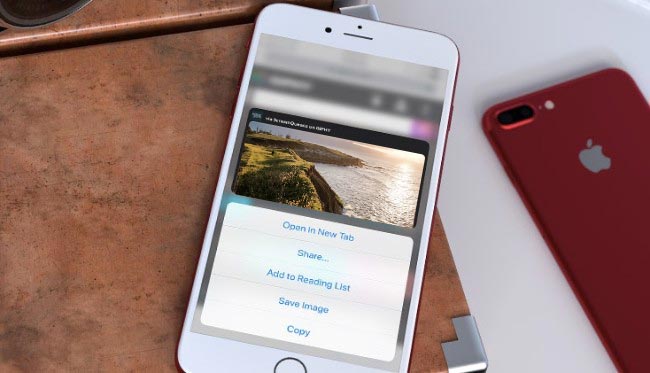
Nota: Afortunadamente, iOS 11/12 ofrece un álbum "animado". Como resultado, una vez que toque cualquier GIF, comenzará a reproducirse automáticamente.
¿Quieres crear GIFs de tu programa favorito? Si está cansado de usar GIF comunes una y otra vez, ¿por qué no los GIF de bricolaje en lugar de descargarlos de las creaciones de otros?
Para ser honesto, es súper fácil. Incluso los principiantes pueden hacer una animación GIF en 5 minutos.
Aiseesoft Video to GIF Converter es exactamente el creador de GIF gratuito que estás buscando. Sí, puede crear GIF a partir de clips de video en alta calidad en su PC con Windows o computadora Mac.
En comparación con los creadores de GIF en línea, puede obtener filtros más personalizables. Además, puede crear GIF sin conexión cuando lo desee. Entonces aquí viene la pregunta, ¿qué tipo de videos se pueden convertir a GIF?
Bueno, puede crear archivos GIF desde MP4, AVI, MOV, WMV y muchos otros archivos de video con facilidad. Por supuesto, incluso puede recortar el video descargado para extraer la parte útil. Más tarde, puede guardar el videoclip en formato GIF con un solo clic. Hasta cierto punto, puede considerarlo como su mejor descargador de GIF.
Paso 1 Inicie el creador de GIF
Descargue el creador de GIF gratuito del sitio oficial. Puede registrarse con su dirección de correo electrónico y código de registro después de la instalación. Luego inicie el programa.
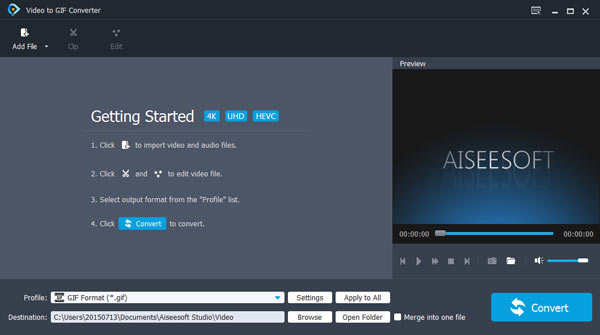
Paso 2 Agrega tu archivo de video
Haga clic en la opción "Agregar archivo" para importar el video que desee. Bueno, también puedes arrastrar y soltar el video a su interfaz principal. Está bien si agrega varios videos al mismo tiempo.
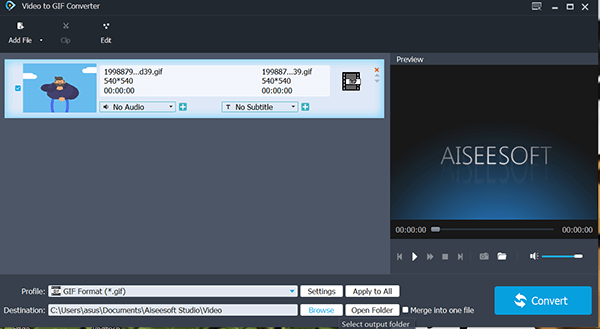
Paso 3 Clip del video
Si desea extraer una determinada parte del video, puede hacer clic en la opción "Clip" de la barra de menú. Establezca la hora de inicio y la hora de finalización específicamente. Además, puede elegir "Editar" para obtener varios filtros de edición.
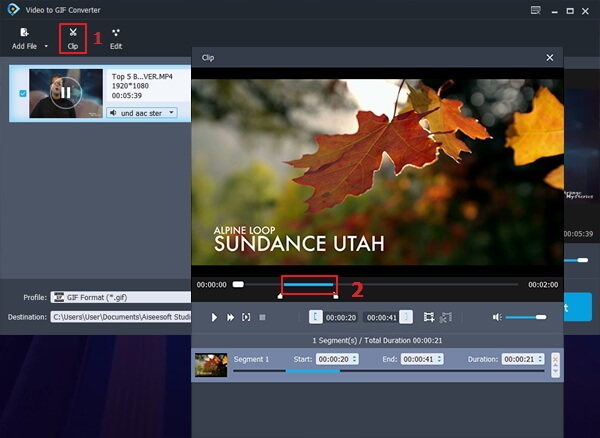
Paso 4 Establecer GIF como formato de salida
Elija "GIF" en el menú desplegable "Perfil" cerca de la parte inferior. Además, puede ajustar la configuración de salida de video. Simplemente haga clic en el icono "Configuración" para obtener una nueva ventana de "Configuración de perfil". Más tarde, puede configurar la tasa de bits del video, la tasa de cuadros, la relación de aspecto, la resolución y el codificador. Elija "Aceptar" para guardar sus cambios.
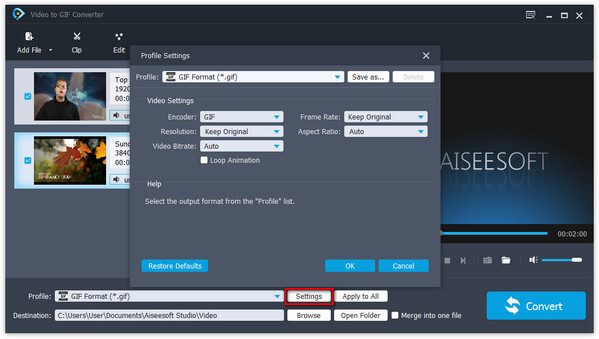
Paso 5 Descarga una animación GIF
Si desea cambiar la carpeta de destino, puede elegir la opción "Examinar". Por último, haga clic en "Convertir" para comenzar a convertir un video a un GIF en la calidad original.

Además, puede compartir sus GIF en Instagram, Twitter y otros sitios directamente. En una palabra, el creador de GIF Aiseesoft es una mejor opción para obtener animaciones GIF. Es de uso totalmente gratuito. Eso es todo sobre cómo descargar GIF en su teléfono inteligente o computadora. Si tiene alguna pregunta sobre los GIF, puede dejar mensajes en los comentarios a continuación.